
Contenuto
- Perché caricare i tuoi dati nel cloud?
- Come caricare i dati di gioco della PS4 nella memoria online
- Letture consigliate:
- Fatti aiutare da noi.
La PS4 è fondamentalmente un computer, quindi non sorprende sentire che soffre degli stessi tipi di problemi, anche se sono tutti legati al gioco. I dati di gioco possono essere danneggiati a causa di una serie di cose, quindi non è una cattiva idea se esegui il backup delle tue informazioni di tanto in tanto. La tua PS4 ti consente di mantenere i tuoi dati di gioco localmente (nel disco rigido) o utilizzare invece l'archiviazione online. Ognuno ha i suoi pro e contro.
In questo breve tutorial, ti mostreremo come creare un backup dei tuoi dati di gioco nel cloud o nell'archivio online.
Perché caricare i tuoi dati nel cloud?
Uno dei vantaggi del salvataggio dei dati di gioco della PS4 nel cloud è la comodità. Sebbene il processo per avviare il caricamento nel cloud non venga eseguito automaticamente, avere questa opzione di salvataggio è ottimo in quanto elimina la necessità di un dispositivo di archiviazione secondario come un disco rigido esterno o un'unità flash USB. Se salvi i dati di gioco online, tali informazioni rimangono al sicuro anche se succede qualcosa alla tua PS4 o al suo disco rigido.
Come qualsiasi disco rigido di un computer, il dispositivo di archiviazione della tua PS4 può guastarsi. Se ciò accade, tutti i dati di gioco in quell'unità saranno persi per sempre. L'uso di uno spazio di archiviazione online è facilmente un'alternativa migliore quando si tratta di mantenere al sicuro i tuoi progressi di gioco e altri dati di gioco.
Hai bisogno di PlayStation Plus
La più grande delusione con la funzione di archiviazione online di PS4 è la sua necessità di avere un abbonamento premium a PlayStation Plus. Se sei il tipo che vuole giocare da solo, avere un abbonamento a PlayStation Plus non avrà assolutamente senso. Purtroppo, non è possibile aggirare questa limitazione. Tuttavia, se hai già un abbonamento PS Plus esistente, dovresti assolutamente considerare l'utilizzo di questa opzione.
Come caricare i dati di gioco della PS4 nella memoria online
Se desideri iniziare a utilizzare l'archiviazione cloud, segui questi semplici passaggi:
- Seleziona Impostazioni.
Vai al Casa schermata e scorri verso destra fino a evidenziare impostazioni.
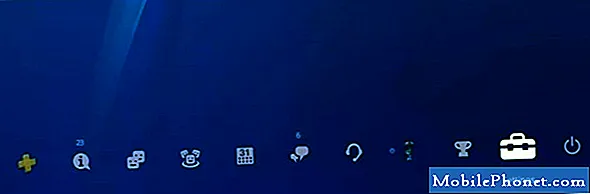
- Seleziona Gestione dati salvati dell'applicazione.
Evidenzia e seleziona Gestione dei dati salvati dell'applicazione opzione.

- Seleziona Dati salvati nella memoria di sistema.

- Seleziona Carica su memoria online.
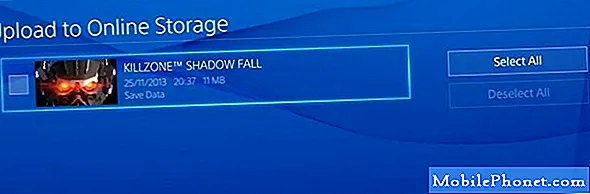
- Carica i tuoi dati di gioco.
Vai al gioco che desideri salvare e premi Caricare pulsante in basso a destra.
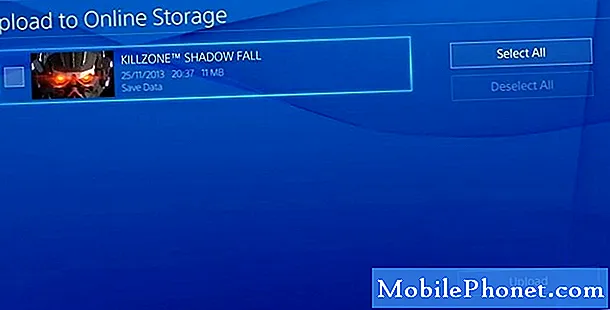
Come impostare la tua PS4 per caricare automaticamente i tuoi dati
La tua PS4 può essere configurata per caricare i dati di gioco rilevanti nella memoria online da sola quando è in modalità di riposo. Per accedere alla modalità di riposo, è necessario tenere premuto il pulsante Home (logo PS) al centro del controller. Quindi, vai all'icona del pulsante di accensione e seleziona Entra in modalità di riposo. Saprai che la console è in modalità di riposo poiché la luce LED anteriore diventa arancione invece che bianca.
Affinché la tua PS4 mantenga la connessione Internet in modalità di riposo e quindi carichi i dati di gioco sul cloud, assicurati che il file Rimani connesso a Internet l'opzione nelle impostazioni di risparmio energetico è abilitata.
Letture consigliate:
- Come risolvere Call Of Duty Warzone che si blocca o si blocca su PS4
- Come correggere l'errore PS4 CE-34878-0 | Soluzioni facili
- Come risolvere il problema di crash di Fortnite su Nintendo Switch
- Cosa fare se GTA 5 non si carica o continua a bloccarsi | PS4
Fatti aiutare da noi.
Hai problemi con il tuo telefono? Non esitate a contattarci utilizzando questo modulo. Cercheremo di aiutarti. Creiamo anche video per coloro che vogliono seguire istruzioni visive. Visita il nostro canale Youtube TheDroidGuy per la risoluzione dei problemi.


